Làm sao bạn có thể nhận biết được windows đang cài trên máy tính mình là win 7, 8 hay win 8.1 hay nó là win 64 bit hay 32bit. Phải chăng bạn gặp phải rất nhiều câu hỏi như vậy trong cuộc sống hàng ngày thực sự bạn không phải người tò mò hay dân công nghệ thông tin bạn chưa thực sự hiểu về máy tính. Vậy có cách nào để biết thông số đó bài viết sau đây mình sẽ giúp các bạn cách kiểm tra thông tin bản windows máy tính bạn đang sử dụng chi tiết nhất
Hướng dẫn cách kiểm tra thông tin bản windows máy tính sử dụng
Có rất nhiều cách nhận biết về những thông số này nhưng mình sẽ hướng dẫn các bạn cách đơn giản và có thể nhận biết chính xác nhất mà các chuyên gia máy tính tin dùng. Mình sẽ làm và chỉ ra thông số trên 2 hệ điều hành với máy tính cài win 7 và cài win 8 nhé còn win 10 nó mới chắc nhiều bạn chưa sử dụng nên mình sẽ cập nhật ở các bài viết sau
Đối với máy tính cài windows 8 hay 8.1
– Đầu tiên bạn trở ra ngoài màn hình ấn chuột phải vào This PC. Sau đó chọn Properties. Giao diện mới hiển thị nó chỉ ra những thông số mà windows bạn đang cài cho máy tính.
+ Vị trí số 1: chính là sự nhận biết máy tính cài windows 8 hay 8.1, Hiện tại thì máy tính mày đang cài windows 8.1 pro. Cái đuôi pro chính là để phân biệt window là ultimate hay là professional nhé
+ Vị trí số 2: là nhận biết về windows đang sử dụng là win 64 bit hay 32 bit nhé.
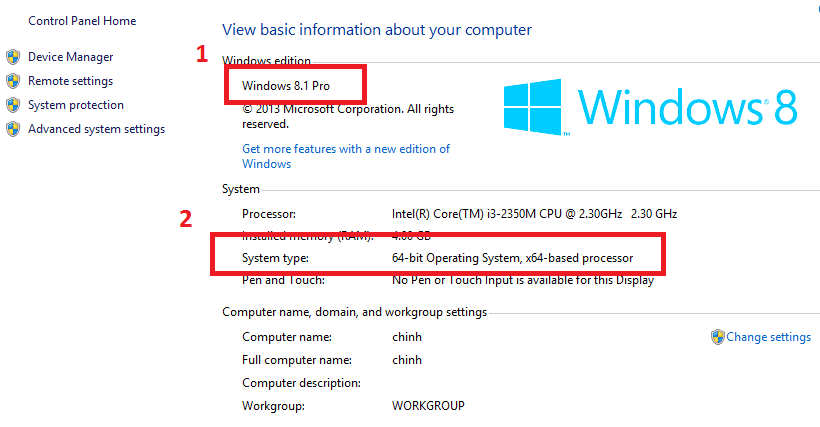
– Cách nhận biết windows 8 hay 8.1 đang dùng có phải là win bản quyền hay không bạn làm như sau: ấn tổ hợp phím “cửa sổ +X+A” hoặc ấn “cửa sổ + R rồi gõ lệnh cmd” sau đó bạn gõ lênh slmgr.vbs -xpr
+ Nếu là win bản quyền sẽ hiển thị dòng thông báo: Windows(r) professional edition : the machine is permanently activated
+ Không phải win bản quyền sẽ hiển thị ngày hết hạn có 1 bản windows nhé như hình
Đối với máy tính cài windows 7
– Trước tiên cũng như máy cài win 8 bạn chọn chuột phải vào Computer ->Properties. Sau đó giao diện hiển thị hệ thống của máy tính cài win 7 hiển thị. Tại đây nó cho biết thông tin windows 7 bạn đang sử dụng là gì
+ Vị trí số 1: hệ điều hành windows 7 đang sử dụng là win ultimate hay là professional nhé
+ Vị trí số 2: là nhận biết về windows đang sử dụng là win 64 bit hay 32 bit nhé
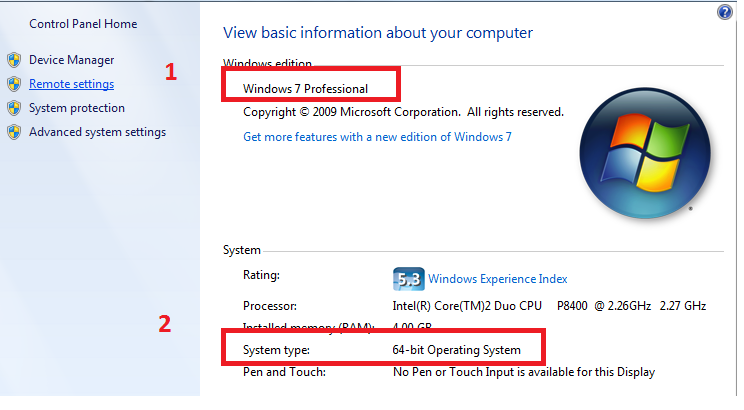
– Cách nhận biết windows 7 đang sử dụng có phải windows bản quyền hay không: ấn cửa sổ R sau đó gõ lệnh %systemroot%system32oobemsoobe.exe /a
+ Nếu thông báo hiện ra: Windows is already activated là windows bản quyền nhé bạn
Chú ý: Mình tìm hiểu trên diễn đàn công nghệ của nước ngoài họ hướng dẫn như vậy nhưng mình làm trên cả 2 win 7, 8 mình dùng chung 1 lệnh đều kiểm tra được tính bản quyền của windows bởi vậy đối với windows 8 hay 8.1 bạn cũng có thể dùng lệnh %systemroot%system32oobemsoobe.exe /a nhé
Hy vọng với cách kiểm tra thông tin bản windows máy tính trên sẽ hữu ích với tất cả các bạn. Cảm ơn bạn đã theo dõi và tham khảo thủ thuật máy tính tại blog của mình. Chúc các bạn có những trải nghiệm vui vẻ
